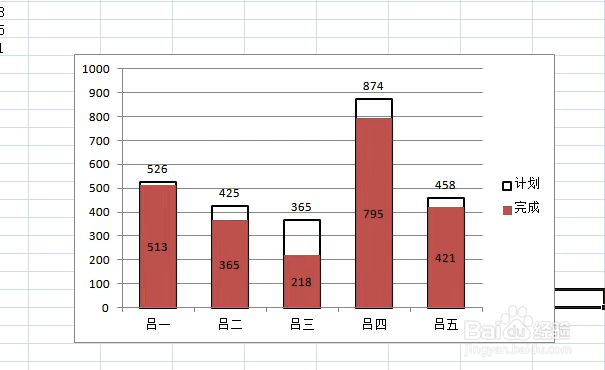1、打开数据表。

2、选中数据区,点击插入,柱形图,簇状柱形图。

3、插入后,在数据系列上右击,点击设置数据系列格式。

4、弹出对话框,把系列重叠和分类间距都调整为100%。

5、点击计划数据系列,填充,无填充。

6、点击边框颜色,实线,颜色选择黑色。

7、点击边框样式,宽度调整为1.5磅,关闭。

8、分别为计划和完成添加上数据标签,看下图效果。
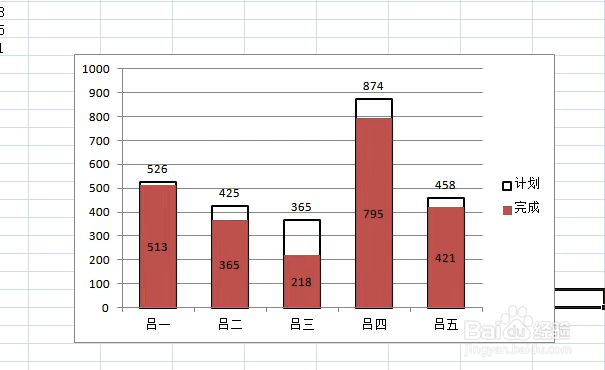
1、打开数据表。

2、选中数据区,点击插入,柱形图,簇状柱形图。

3、插入后,在数据系列上右击,点击设置数据系列格式。

4、弹出对话框,把系列重叠和分类间距都调整为100%。

5、点击计划数据系列,填充,无填充。

6、点击边框颜色,实线,颜色选择黑色。

7、点击边框样式,宽度调整为1.5磅,关闭。

8、分别为计划和完成添加上数据标签,看下图效果。